Utilizzando questo sito e proseguendo la navigazione acconsenti all'uso dei cookies. Approfondisci
 Porta con te il segnalibro
Porta con te il segnalibro
01 - Appendino per palle di Natale .
Creare un nuovo lavoro di 200 x 200 px ma la misura non è importante.
Selezionare lo strumento rettangolo, impostare le proprietà di sfondo e riempimento un gradiente dorato (io ho scelto ottone) selezionare invisibile la casella primo piano e pennellata.
Posizionarsi sulla tela vuota e tracciare un quadratino che sarà il nostro appendino
Creare un nuovo livello vuoto Livelli/ Nuovo livello raster
Selezionare lo strumento ellisse e invertire i materiali così da avere le proprietà di sfondo e riempimento invisibile mentre la base dorata sarà nella casella primo piano e pennellata.
Tracciare un anellino con lo strumento a dimensione 5 che poi posizionerete sopra il nostro quadrato.
Convertite i due livelli in raster e uniteli Livelli/unisci visibile
Ora andate su Effetti/ Effetti3D/smusso e incasso e regolate le opzioni come nello screen.
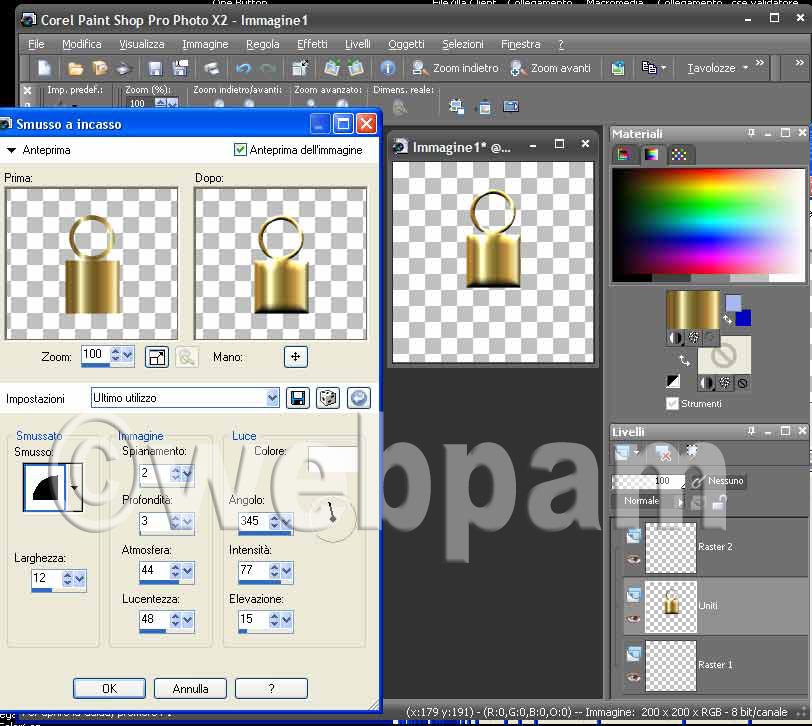
Ora selezionate il pennello distorsione, modalità distorsione: stendi, dimensioni 15 e posizionatevi al fondo dell'appendino "tirando"verso il basso 3 piccoli lembi.
Per decorare ulteriormente il metallo possiamo selezionare una forma a stella dalle punte dei pennelli e creiamo un nuovo livello raster dove applicheremo queste stelline in modo sparso.
Applichiamo anche alle pennellate a stella lo stesso effetto di smusso incasso con gli stessi parametri usati per l'appendino, uniamo i livelli visibili e avremo un risultato come questo applicato alle palle di Natale.

Torna all'inizio del tutorial






